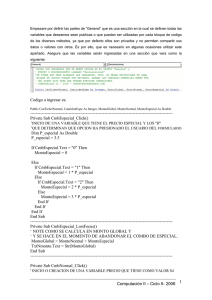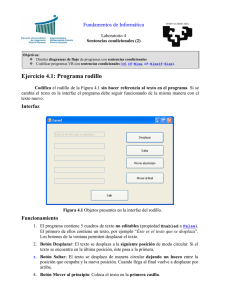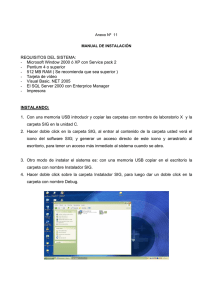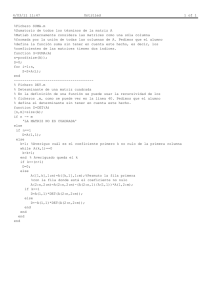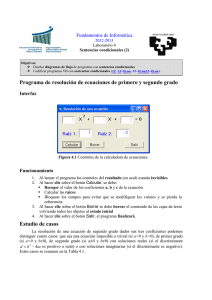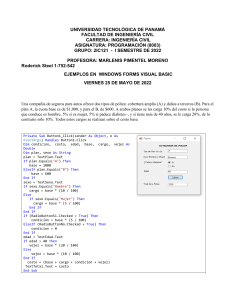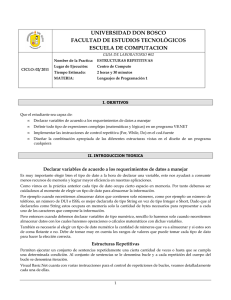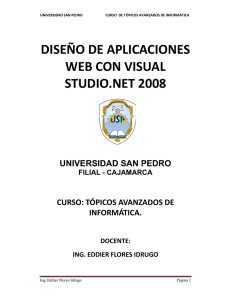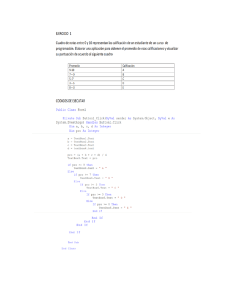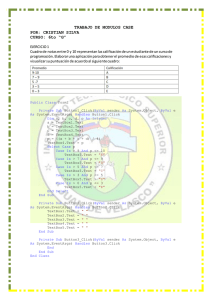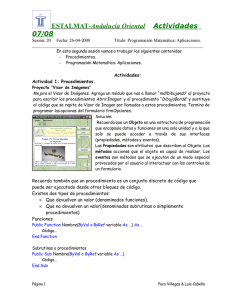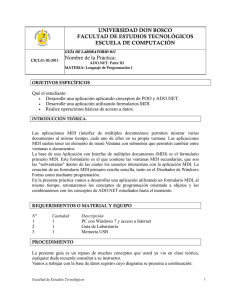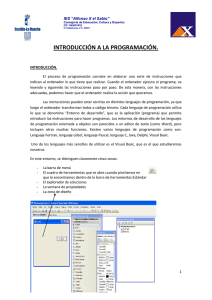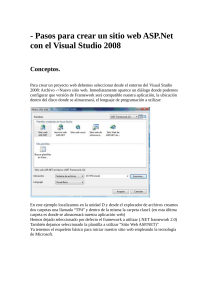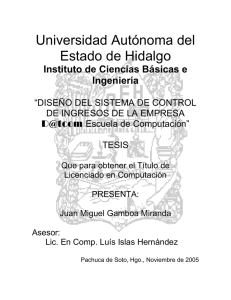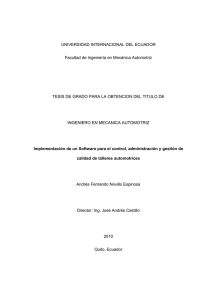Descarga aquí el archivo de ayuda
Anuncio
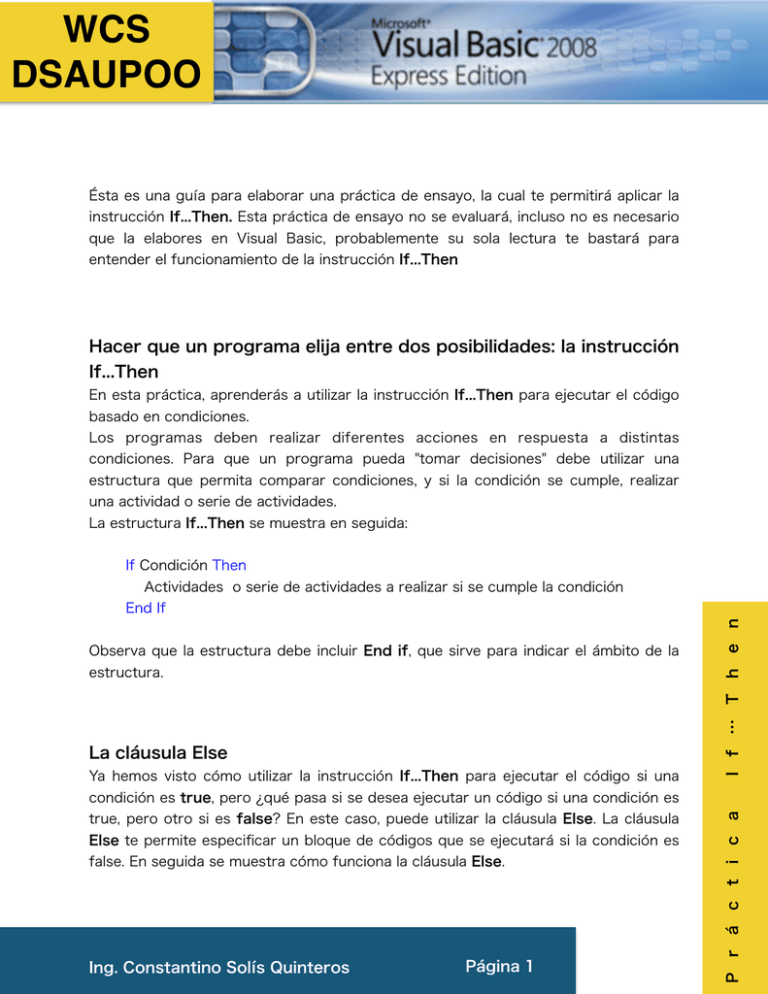
WCS DSAUPOO Ésta es una guía para elaborar una práctica de ensayo, la cual te permitirá aplicar la instrucción If...Then. Esta práctica de ensayo no se evaluará, incluso no es necesario que la elabores en Visual Basic, probablemente su sola lectura te bastará para entender el funcionamiento de la instrucción If...Then Hacer que un programa elija entre dos posibilidades: la instrucción If...Then En esta práctica, aprenderás a utilizar la instrucción If...Then para ejecutar el código basado en condiciones. Los programas deben realizar diferentes acciones en respuesta a distintas condiciones. Para que un programa pueda "tomar decisiones" debe utilizar una estructura que permita comparar condiciones, y si la condición se cumple, realizar una actividad o serie de actividades. La estructura If...Then se muestra en seguida: If Condición Then Actividades o serie de actividades a realizar si se cumple la condición Observa que la estructura debe incluir End if, que sirve para indicar el ámbito de la La cláusula Else Ya hemos visto cómo utilizar la instrucción If...Then para ejecutar el código si una I f … T h estructura. e n End If Else te permite especificar un bloque de códigos que se ejecutará si la condición es Ing. Constantino Solís Quinteros Página 1 P r á c t false. En seguida se muestra cómo funciona la cláusula Else. i true, pero otro si es false? En este caso, puede utilizar la cláusula Else. La cláusula c a condición es true, pero ¿qué pasa si se desea ejecutar un código si una condición es WCS DSAUPOO If Condición Then Actividades o serie de actividades a realizar si se cumple la condición Else Actividades o serie de actividades a realizar si no se cumple la condición End If Consideraciones para la práctica En la práctica se aplica por primera vez en nuestro curso, el uso de estructuras de decisión. El programa consiste en la captura del nombre y edad de una persona, y luego mediante el botón Desplegar, se determina el Estatus de la persona y despliega el nombre de la persona, su edad y su Estatus. El Estatus consiste en determinar si de acuerdo a la edad, se es Niño (0 a 12 años), Adolescente (13 a 17 años), y Adulto (18 años o más). También se tiene un botón Limpiar, el cual limpia de información todos los TextBox utilizados. Finalmente, con el botón Salir se cierra la aplicación. Creación del proyecto Crea un proyecto, al cual le deberás proporcionar un nombre de acuerdo al formato utilizado durante el curso. Nombra a tu formulario de la manera como lo haces normalmente y modifica lo e n Creación del formulario f … I - No debe poder modificarse el tamaño de la aplicación. - La aplicación debe iniciar centrada en pantalla. - Observa la imagen para que tu formulario tenga la misma apariencia: T h necesario para que cumpla con las siguientes características: Debes crear la sección mediante un GroupBox, el cual contendrá los objetos que Ing. Constantino Solís Quinteros Página 2 P r á c t i conforman la captura de información. c a Creación de la sección de captura de información WCS DSAUPOO Creación de la sección de despliegue de información Debes crear la sección mediante un GroupBox, el cual contendrá los objetos que conforman el despliegue de información. Creación de los botones Ahora debes de crear los botones utilizados para este proyecto, los botones deben tener los siguientes nombres btnDesplegar btnLimpiar btnSalida Código utilizado En seguida se muestra todo el código utilizado en el proyecto. Observa que en el I f … T h e n Ahora tu proyecto deberá tener un aspecto como se muestra a continuación: También observa que en este código que te proporciono, en esta ocasión no contiene t comentarios. Esos comentarios debes de crearlos por tu cuenta en la creación de tu i dentro de la otra. c a proyecto se utilizan dos estructuras de If.,.Then anidadas, es decir, colocadas una Ing. Constantino Solís Quinteros Página 3 P r á c práctica. WCS DSAUPOO Public Class frmPrincipal Private Sub btnSalida_Click(ByVal sender As System.Object, ByVal e As System.EventArgs) Handles btnSalir.Click Me.Close() End Sub Private Sub btnLimpiar_Click(ByVal sender As System.Object, ByVal e As System.EventArgs) Handles btnLimpiar.Click tbxCapturaNombre.Text = Nothing tbxCapturaEdad.Text = Nothing tbxDespliegaNombre.Text = Nothing tbxDespliegaEdad.Text = Nothing tbxDespliegaEstatus.Text = Nothing End Sub Private Sub btnDesplegar_Click(ByVal sender As System.Object, ByVal e As System.EventArgs) Handles btnDesplegar.Click Dim nombre As String Dim edad As Single edad = Val(tbxCapturaEdad.Text) tbxDespliegaEdad.Text = edad n nombre = tbxCapturaNombre.Text e tbxDespliegaNombre.Text = nombre h If edad >= 18 Then T tbxDespliegaEstatus.Text = "Adulto" f … Else If edad >= 13 Then tbxDespliegaEstatus.Text = "Adolescente" I Else tbxDespliegaEstatus.Text = "Niño" c a End If End If i End Sub Ing. Constantino Solís Quinteros Página 4 P r á c t End Class